Apri nuove schede, finestre nei browser e arriccia in modo inappropriato. Come creare un robot manuale con un gran numero di schede in un browser
Vitayu, cari amici!
Sai che tutte le schede aperte possono essere salvate per l'ora di chiusura del browser? Sembra che una delle mie persone che ne è a conoscenza non sapesse e salvasse le schede, è solo difficile imitare il computer, massimizzando di pochi secondi il pulsante della vita. Nuovo? A quello che Firefox ti ha mostrato che il suo robot è terminato in modo errato e ha chiesto di ripristinare le schede del resto della sessione!
Sono zdivany to kіnchikіv vuh i virіshiv scrivi un articolo su questo argomento. Ti mostrerò come salvare le schede di streaming in modo tale che il browser si chiuda per un'ora e il fetore sia ancora più inquietante. Le istruzioni saranno per i browser Firefox, Cromo, musica lirica, bordo. Pro Internet Explorer tezh Dirò un paio di lagidnyh naprikintsі statti.
Pochnemo s Mozilla Firefox
Come posso ripristinare le schede alla chiusura di Firefox?
Andiamo a Nalashtuvannya, come mostrato sullo schermo.
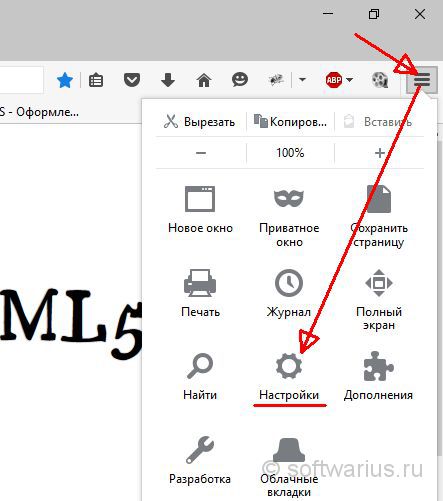
Scegliamo l'oggetto da riparare Principale nel menu a sinistra. Diamo un'occhiata al valore del parametro " Un'ora per avviare Firefox". Per zamovchuvannyam lì, suona il varto "Show squadra di casa". Cambia yogo in elemento Mostra le finestre e le schede aperte l'ultima volta“. Cambia vikoristovuyutsya di seguito, senza premere i pulsanti OK o interrompere. Per rivedere, chiudere il browser e riaprirlo. Tutte le schede possono essere ripristinate dopo il resto della sessione.

Come faccio a ripristinare le schede alla chiusura di Chrome?
Premi tre levette orizzontali a destra sacco superiore, fare clic su Impostazioni.

Vіdkriyutsya nalashtuvannya. Dali shukayemo oggetto " All'avvio e mettiti nella posizione" Schede precedentemente aperte“. Zmini anche immediatamente zastosovuetsya. Per cambiarlo, chiudi Chrome con le schede kіlkom, quindi aprilo di nuovo.
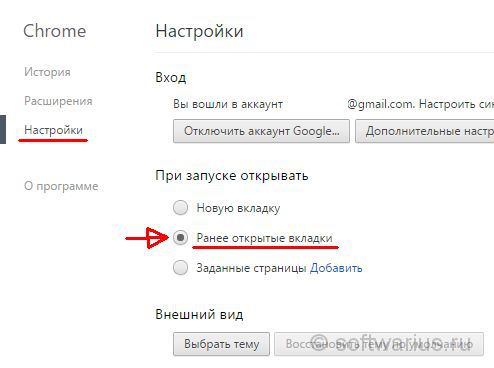
Come ripristinare le schede nel browser Opera?
Premiamo il pulsante in alto a sinistra dell'Opera e nel menu selezioniamo Regolazione (puoi premere la combinazione di tasti Alt + P).
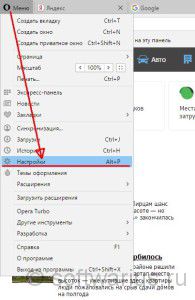
Alla distribuzione delle Impostazioni principali, il parametro “Ora di avvio” è impostato sulla posizione “ Continua dallo stesso mese“. Cambia zastosovuyutsya una volta.
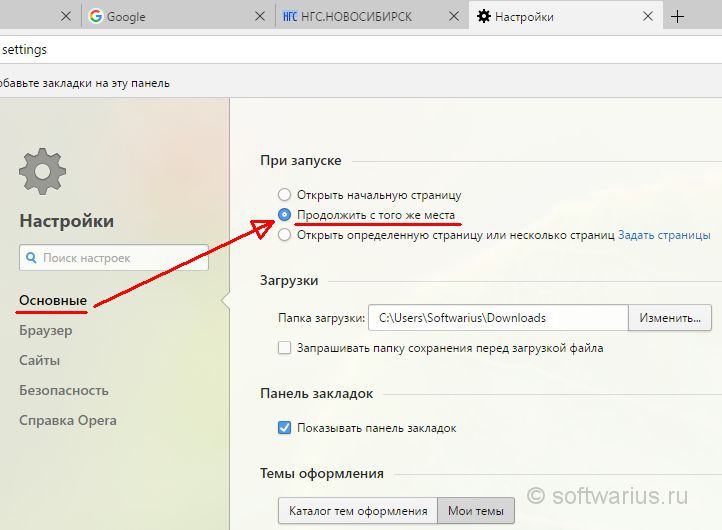
Come ripristinare le schede Edge?
Il nuovo browser come Microsoft ha anche la possibilità di salvare le schede prima dell'ora di lancio, abbassandole il prima possibile. Per cliccarci sopra, premi i tre punti sul lato destro dello schermo e seleziona Impostazioni.
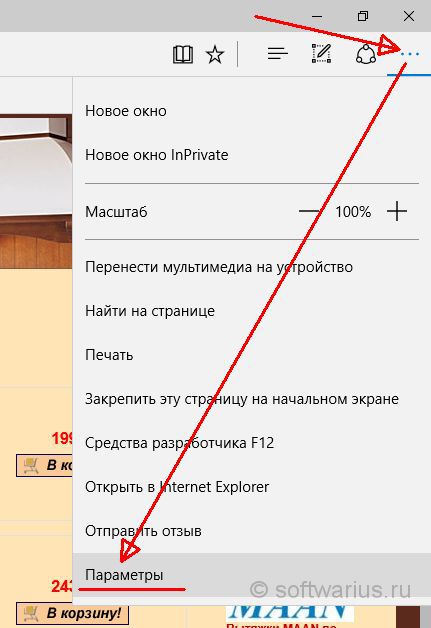
Nei Parametri è stato aggiunto il primo della lista “Vidkriti for help”, in cui il jumper è posto in posizione Lati anteriori“. Beh, lo so, cambia il tempo per sistemare i bambini. È possibile chiudere i parametri con il tasto Esc o premendo ripetutamente su tre punti.
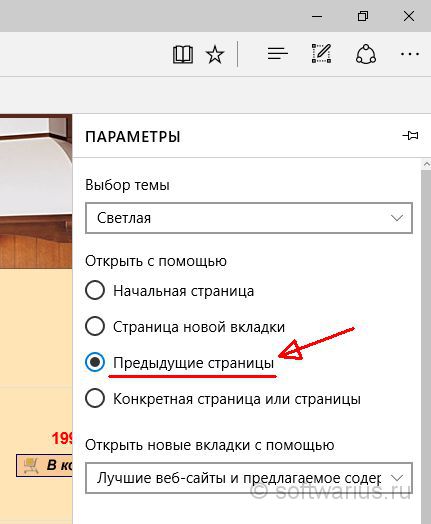
Ale Edge ti dà ancora energia quando è chiuso, ma vuoi chiuderli? A mio parere, il comportamento è illogico. Se scelgo di ricordare la sessione precedente, devo chiedere al browser di chiudere tutte le schede? Adzhe vin i tak їх tutto rivendicato lancio offensivo. Seleziona la casella "Inizia chiudi tutte le schede" se alla fine ne hai voglia :)
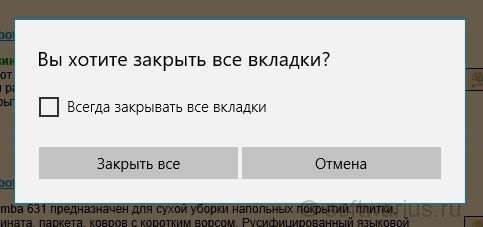
Come salvare le schede aperte in IE?
Zhart, ma solo la metà)
In realtà, Internet Explorer non può ripristinare automaticamente la sessione precedente, non esiste tale ripristino. Ma puoi ripristinare l'ultima sessione manualmente e ti mostrerò in un momento in cui l'opzione è disponibile.
Supponiamo che tu abbia chiuso IE con cinque schede. Mostra yoga e mantieni un lato a casa. Quale lavoro? Ci sono due modi:
Metodo numero 1. Tramite nuova scheda
Apri una nuova scheda per ricevere aiuto Ctrl + T o un orso:
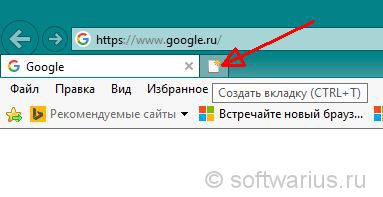
Ora sul nuovo deposito ci meravigliamo e conosciamo la forza. Riaprire la sessione rimanente«.

Metodo numero 2. Attraverso il menù
Vai al menu Servizio, Selezionare "". E sembra incredibile, le schede si aprono :)

Nota: poiché la barra dei menu non viene visualizzata, può essere abilitata in modo permanente o cliccata solo se necessario.
Per rendere permanentemente visibile la barra dei menu, premi l'orso con il pulsante destro città libera pannello superiore di IE e spuntare la casella accanto alla voce "Menu Row" (div. screenshot)
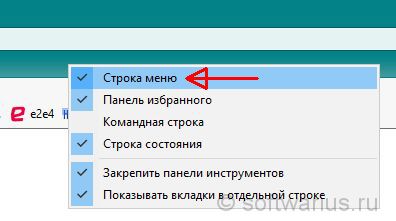
Ad esempio, se non vuoi popolare il menu per risparmiare denaro, premi semplicemente il tasto Alt sinistro e fai apparire il menu. Andiamo di nuovo Servizio -> Rivedi il resto della revisione della sessione.
Reinventare le schede potrebbe non essere l'idea ottimale, ma sembra essere troppo ricca. Ale, in questo caso, è tempo di pensare alla tua efficienza nel lavoro. Mi dispiace, salvare tutti i siti aperti quando il browser è chiuso è l'unico strumento che può velocizzare il tuo lavoro, quindi miglioralo.
Salvi le schede aperte?
Nozioni di base sul lavoro su Internet
Quindi, cosa è necessario per la pannocchia di lavoro su Internet? È semplice - mentre leggi questo testo, significa - lavorare su Internet Hai già iniziato, così almeno conosci l'etichetta "Lascia a Internet" sul tuo tavolo di lavoro e puoi fare yoga. Otzhe, ora devi chiedere al robot di spiegare i momenti attuali.
Prendiamolo dai browser. Un browser è un programma che ti aiuta a navigare in Internet: ammirare i siti, esplorare film, giochi, programmi, controllare la posta web, scoprire le previsioni del tempo per domani, ecc. Allo stesso tempo per Windows, i browser più comuni sono:
InternetExplorer (Internet Explorer o solo IE)
Opera (Opera)
Mozilla Firefox (Mozilla)
Google Chrome(Cromo)
Con un 99.000 ymovirnistyu puoi confermare di avere una di queste icone sul tuo tavolo di lavoro e per questo aiuto vai su Internet.
Riga di indirizzo. Lì, nella foto è scritto www.kudz.ru, lì la riga dell'indirizzo è roztashovuєtsya. Non ci crederai, devi inserire l'indirizzo del sito, vuoi spenderlo per lo yak. Di norma, è sufficiente inserire l'indirizzo su kshtalt yandex.ru, google.com o kudz.ru, premere Invio sulla tastiera dopo l'accesso e andrai al sito richiesto. Se vuoi, devi inserire l'indirizzo come www.yandex.ru. Come capire cosa e se è necessario entrare? Modo Dosvіdchenim, più semplice.
Zlіva tipo di riga di indirizzo pulsanti di controllo roztashovanі:
frecce avanti-indietro consentono di muoversi attraverso i lati scorrevoli. Diciamo che lo sai allo stesso tempo sul sito yandex.ru (tobto hanno scritto in riga di indirizzo yandex.ru ha premuto Invio). Poi ti sei annoiato e hai deciso di andare sul sito google.ru. Spostato, tobto. hanno scritto google.ru nella barra degli indirizzi e hanno premuto Invio. PRIMA Eri su yandex, INVITATO Sei su google, segui i tuoi pensieri? Ora, se premi il pulsante con la freccia indietro, tornerai a yandex, quindi ti annoierai di nuovo e vorrai tornare su Google: dovrai premere il pulsante con la freccia avanti. Provalo, non combattere: una mossa del genere a volte rende la vita molto più facile.
Freccia circolare - tse pulsante "Aggiorna". Cliccandoci sopra, chiedi al browser di sfruttare Internet e ti mostra le ultime, la versione restante lati. È necessario? Internet è più dinamico e le informazioni vengono costantemente aggiornate. Asse per ammirare il prezzo delle azioni, ad esempio. Siamo andati sul sito di scambio, conoscevamo il lato, de є condividiamo i tassi e ci siamo meravigliati di loro. Lasciami chiedere, amico, dieci ... E poi pensi: "Perché sono sorpreso dai vecchi numeri? Le azioni stanno cambiando, ma in me i dati hanno dieci anni! Lascia che li aggiorni!”. Clicca sul pulsante "Aggiorna" e detrarrei i tassi di cambio del momento corrente.
È improbabile che altri pulsanti siano di interesse pratico per te.
Ora passiamo ai siti su quel lato.
Sito web- tse posto su Internet, kimo creati, creati per altri, che sono generalmente condivisi, di norma, materiali diversi anonimi (anche se assegnati a un argomento) e possono avere il tuo indirizzo.
Ad esempio, kudz.ru è il sito creato da me, assegnazioni a corsi di informatica di diversa direttività e il nuovo indirizzo è kudz.ru.
yandex.ru è un sito creato da un'azienda così grande e seria specializzata nella ricerca in Internet di informazioni e altre informazioni su diversi tipi di servizi e all'indirizzo - yandex.ru.
Storinka- Elemento di magazzino Tse per il sito. Totò. sia esso un sito - anche il più piccolo, anche gigantesco - è composto da tre lati. Anche la pagina skin ha un proprio indirizzo, ma allo stesso indirizzo è inclusa nel nome del sito. L'indirizzo esatto delle squadre non è necessario per te, ovviamente, da ricordare e sapere - che altro, ricordati di segnare!
È sufficiente che tu conosca l'indirizzo del sito - e anche dall'altra parte puoi chiedere aiuto.
Posilannia- questa è una tale riga di testo, le visioni si distinguono per colore (suono, blu, voglio essere e essere-yak_inshi) e sollevate. E quando punti il mouse su di esso, l'indicatore dell'orso cambia aspetto. E se hai inviato un messaggio all'impiegato, se premi di più il tasto sinistro del mouse, andrai dall'altra parte, dove vuoi il messaggio.
Tutte le righe pіdkreslenі del testo - tse postilannya. Prima del discorso, invialo di nuovo sul sito stesso di KUDZ. Puoi conoscerli e fare clic su di loro con un orso e ammirare ciò che vedi.
Robot con linguette (spostamento manuale dei lati).
Quali sono le schede e ora è necessaria la puzza? Mostra a te stesso che sei seduto su Internet, chiediti, ad esempio, un sito sulle automobili. Rebuy V sul lato con il catalogo auto. І asse ti ha garantito uno di loro. Fai clic sul nuovo pulsante sinistro dell'orso e ... vai di lato con lui, come se sostituisse il lato con il catalogo delle auto. Quindi abbiamo provato a guardare un altro modello di auto. Cosa stai facendo? Premi il pulsante "Indietro" sul pannello di navigazione e vai al catalogo. Otterrai già un altro modello di auto da quello nuovo e fai clic su di esso. Sostituirò nuovamente il fianco con il catalogo. Non troppo difficile. E come vuoi abbinare quei due modelli di auto tra di voi? Per tenuta lì, per svedese ... Bene, non è facile chiamarlo di nuovo: premi costantemente "Indietro", quindi "Avanti", fai clic con un orso ora su un modello di auto, poi su un altro ... Una seccatura e a testa alta!
I browser Rozrobniki, forse, pensava così, pensavano di aver derubato tutti i koristuvach di un regalo di classe: le schede. Zavdyaki lui puoi in un browser aprire molti lati una volta. Inoltre, nella parte superiore dello schermo avrai un piccolo numero di schede: pulsanti con i nomi dei siti Internet. Dai un'occhiata alla parte superiore del tuo browser. Potrebbe esserci almeno una scheda. Nell'immagine, le schede sono contrassegnate da frecce rosse.
La linguetta della pelle è solo un lato. Appare nella parte principale del browser solo uno, in quanto attivo alla volta.
Sul piccolo subito attivo con l'auto JaguarXK, e її invece di essere mostrato nella parte principale dello schermo. Per rendere attiva un'altra scheda, devi fare clic su di essa con il pulsante sinistro dell'orso. Basta cliccare, sii gentile, secondo il deposito stesso, e non secondo la croce! Qualcuno, per qualche motivo sconosciuto, preme su quello nuovo, attraverso il quale si chiude la scheda, e poi si meraviglia.
In questo modo, nella parte superiore dello schermo hai, ad esempio, 3 schede, tobto. yak bi 3 lati. Il primo con un catalogo di auto, l'amico con un modello, il terzo con un altro modello di auto. І asse per l'aiuto del mouse Puoi praticamente passare tra le due schede dei lati. Cliccato su uno - e ti meravigli di AlfaRomeoSpider, cliccato sull'altro - e già guardi JaguarXK. L'ora di passaggio da una scheda all'altra è troppo piccola, perché il fetore è più puzzolente.
Come aprire nuove schede? Є due modi.
Primo: crea una scheda "vuota". Per cui è necessario fare clic con il pulsante sinistro del mouse sul pulsante per aprire la scheda.
Guarda i più piccoli e capirai dove si trova il pulsante nell'Opera. In altri browser potrebbe sembrare diverso, ma in alcuni casi sarà malvagio o destrorso nelle schede stesse. Provalo - Lo saprai per certo!
L'altro è cambiare i lati del nuovo depositante. Ad esempio, ti meravigli del catalogo di automobili e sei degno di una Jaguar. Vuoi andare dalla tua parte, NON CHIUDERE il lato con il catalogo. Totò. Vіdkriti Jaguar al nuovo depositante. Per chi puntare il mouse su richiesta con la Jaguar, che era degna di te, premi il tasto destro del mouse e nel menu a tendina seleziona "Entra nel nuovo deposito".
Altrimenti è ancora più semplice, basta cliccare sul messaggio con il pulsante MEDIO. Principalmente nel ruolo del pulsante centrale, agisce un piccolo mouse. Così così, non solo puoi ruotare un po', ma anche spingerlo, come un pulsante. Prova in questo modo e in quel modo. І passare da una scheda all'altra.
Come chiudere le schede? Tse duzhe è semplice. Guarda con rispetto la scheda. Alla destra її parte di te, obov'yazkovo conoscerà la croce. Cliccando su quello nuovo, chiuderai la scheda. Se desideri chiudere tutte le schede contemporaneamente, puoi fare clic con il pulsante destro del mouse su qualsiasi scheda e selezionare "Chiudi tutto" nel menu.
Non ho molte schede nel mio browser!È un peccato, forse buti th take (hoch e maloymovirne). Potrebbe essere necessario solo eseguire l'aggiornamento a Internet Explorer versione 6 o inferiore. Il mio piacere per te - non strizzare l'occhio alla vista. Metti più Opera chi Mozilu.
Come cambiare browser (in Opera, Mozilla, Chrome)?
Descriverò per il browser Opera.
1. Apri il browser che puoi utilizzare (di più per tutto, non Internet Explorer).
2. Vai su opera.ru. Totò. nella barra degli indirizzi, inserisci opera.ru e premi Invio.
3. Controllare rispettosamente, le banchine del sito sono interessate.
4. Sul lato che è apparso, conosci il fantastico pulsante "Ottieni la versione di Opera tale e così per Windows". Rilievo su di esso.
5. Viene visualizzata una finestra di fronte a te, simile a quella presentata nell'immagine.
Premi start".
6. Risulta essere un affare redditizio, momento in cui sembra che tu abbia perso l'assegno. Controlla con più tolleranza (altrimenti più impaziente, anche se lo desideri).
7. Se l'ora è scaduta, il file di installazione si avvierà automaticamente. Vedrai la finestra di installazione di Opera. Va bene per uno nuovo, LO STOCCAGGIO È TUTTO POSSIBILE, Dali in rilievo, quindi, va bene, e tutto è di tale umore. Zhodnih Skasuvannya e Perervati NON SPINGONO. In questo rango, avrai installato Opera.
Successivamente, sul tuo tavolo di lavoro appare il pittogramma di Opera. Ora puoi miracolosamente accedere a Internet attraverso questa icona. Vivo! Puoi usare questo grado per sfruttare un altro browser, ma per favore, sul posto, cosa tutti (tutti vzagali) le lezioni saranno riviste sul calcio dell'Opera stessa.
Immagino quanto sia ricco di ciò che in passato ho zіshtovhnuvsya con comprensioni come "Internet" e con Internet stesso.
I miei colleghi lo hanno inserito, hanno installato sul mio computer un programma - il browser "Netscape Navigator" (netscape navigator), che occupa una posizione di primo piano tra i programmi - guardando Internet.
Hanno digitato, sì, nella riga dell'indirizzo www.rambler.ru, hanno mostrato come cercare informazioni su Internet e ... mi hanno lasciato andare alla navigazione gratuita di mari e oceani sconfinati su Internet.
Tuttavia, l'ho catturato, usando il "metodo del segno di spunta", per finire lo shvidko - like e de dig. Ale, per me, era un problema, di fatto, poco pratico, poiché "scavare" negli interni mi stava inseguendo.
I siti di quel lato su Internet, che mi stanno bene, cambiano i loro indirizzi, li ho annotati nella casella, in modo che io possa quindi digitare istantaneamente nella barra degli indirizzi e passare al sito di cui ho bisogno o al lato del sito. E tse buv dovgo, ribelle, ha combattuto duramente.
Seguendo il mio maledetto matyuki, i miei colleghi mi hanno guardato e mi hanno mostrato uno strumento di automazione per la navigazione automatica su Internet. barra dei segnalibri.
La barra dei segnalibri si trova in tutti i programmi, i browser allo stesso modo. I dettagli sono insignificanti, ma il principio del lavoro è lo stesso per tutti.
Voglio mostrarti il robot dal pannello dei segnalibri del browser (google chrome). Perché lo stesso browser Google Cromo? Primo, quello che mi si addice di più. In un altro modo, questo è un browser popolare. Bene, in terzo luogo, quale browser continua a guadagnare popolarità.
Io, senza lasciare traccia, cresco un breve sguardo sul pannello dei segnalibri browser diversi, ma voglio mostrare sul calcio stesso Google Chrome.
Baffi. Ottieni i testi. Inoltre, la barra dei segnalibri di Google Chrome.
Apri browser. Fai clic con il pulsante destro del mouse sul collegamento di Google Chrome. Quindi portiamo l'indicatore del mouse sulla voce di menu "Apri" e facciamo clic sul nuovo pulsante sinistro del mouse.
Lo vediamo sempre. Porta l'indicatore dell'orso sulla "chiave per dadi", che nella traduzione russa significa "Nalashtuvannya" e fai clic sul nuovo pulsante sinistro dell'orso. Nel menu, sposta l'indicatore del mouse sulla voce di menu "Segnalibri". Un altro menu è colpevole (in caso contrario, fai clic con il pulsante sinistro del mouse sulla voce di menu "Segnalibri").
Nel menu, sposta l'indicatore del mouse sulla voce di menu "Mostra barra dei segnalibri" e fai clic sul nuovo pulsante sinistro del mouse.

Nelle montagne sotto il campo della riga dell'indirizzo, appariranno sir smug, yak, vlasne e il pannello dei segnalibri. Non appena hanno installato Vilki, il compiacimento sembra essere lo stesso, come puoi vedere nello screenshot.

Ora possiamo aggiungere segnalibri a questo pannello, che possono essere aggiunti in una volta. Aggiungiamo un segnalibro al sito che conosciamo alla volta, tobto http://www.google.ru
Per chi, portiamo l'indicatore del mouse sulla "stella" e facciamo clic su di esso con il pulsante sinistro del mouse. Abbiamo un menu, in cui ci viene detto che il segnalibro è stato aggiunto con i nomi di Google e salvato nella cartella Barra dei segnalibri. Possiamo ricordare i segnalibri e la cartella per lo scopo, ma per il momento non è necessario lavorare (se puoi, se puoi).
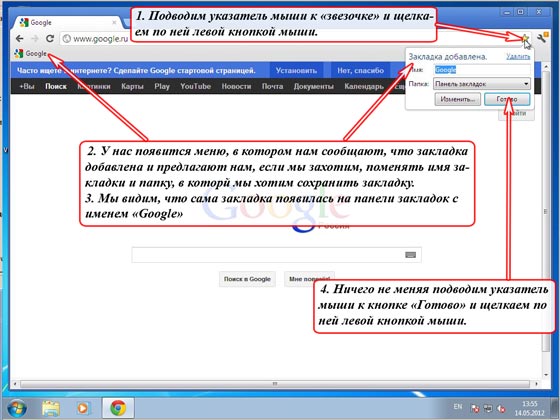
Digitiamo il sito corrente nella barra degli indirizzi, ad esempio http://www.yandex.ru e aggiungiamo questo sito alla barra dei preferiti esattamente allo stesso modo.
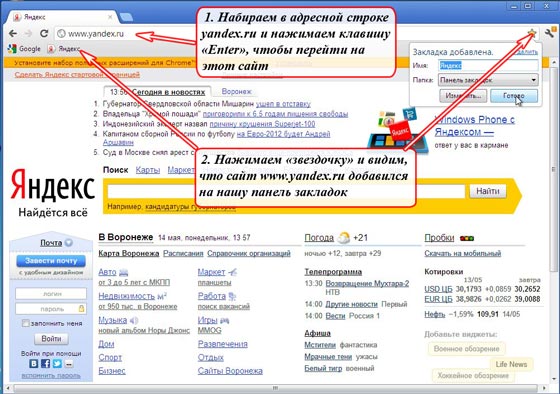
In questo modo, per il nostro esempio, inserirò 10 segnalibri per vari siti nella barra dei segnalibri per mostrarti cosa vedi.
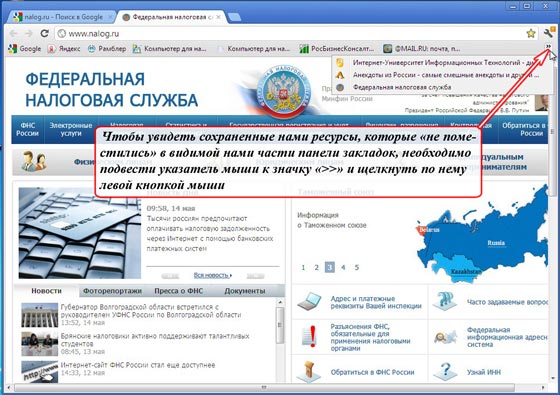
Dare rispetto. Alla parte visibile pannello dei segnalibri Ho meno di 7 segnalibri, non riesco a vedere la soluzione. Per eliminare i segnalibri, è necessario spostare il mouse sull'icona “>>”, come mostrato sul piccolo e fare clic sul nuovo pulsante sinistro del mouse. Abbiamo altri segnalibri nell'elenco, poiché abbiamo lavorato su Internet (nel mio caso ci sono 3 siti).
Quindi asse. Ora posso passare un po' di tempo su quel sito o su una risorsa su Internet, i risparmi che ho sulla mia barra dei preferiti. Terminare la lettera alla scritta richiesta nel caso del mouse e cliccare su di essa con il tasto sinistro del mouse.
Ad esempio, se invio il mouse al messaggio "@MAIL.RU: mail, p ..." e faccio clic con il pulsante sinistro del mouse, andrò immediatamente al sito http://www.mail.ru. E se mando l'indicatore del mouse per scrivere Google e faccio clic con il pulsante sinistro del mouse, andrò immediatamente al sito http://www.google.ru.
Sopra i nostri segnalibri sberezhenimi puoi lavorare più sche d raznі dії. io combatto per gestore dei segnalibri.
Schob vai al gestore dei segnalibri, probabilmente sta arrivando.
Portiamo l'indicatore dell'orso sulla "chiave inglese" e facciamo clic sul nuovo pulsante sinistro dell'orso. Nel menu, sposta l'indicatore del mouse sulla voce di menu "Segnalibri" e fai clic sul nuovo pulsante sinistro del mouse. Nel menu, sposta l'indicatore del mouse sulla voce di menu "Gestione segnalibri" e fai clic sul nuovo pulsante sinistro del mouse.

Abbiamo una finestra "Gestione segnalibri", in cui salviamo tutti i segnalibri nella cartella "Barra dei segnalibri" con una chiara descrizione.

Qui puoi lavorare un sacco di cose. E in questa parte dell'articolo, voglio mostrare come è possibile "ordinare" i segnalibri in base al livello del loro utilizzo per noi in un dato momento.
Lasciatemi spiegare. Ad esempio, voglio che il primo posto nei segnalibri sia aggiunto ai segnalibri non da Google, ma da mail.ru.
Cosa sto facendo. Sto portando il messenger alla riga "@MAIL.RU: mail, ricerca su Internet, notizie, robot, rozvagi. Posta @Mail.Ru - posta gratuita 1”, premo il tasto sinistro del mouse e, premendo il tasto sinistro del mouse, “tiro” quello che scrive in salita, scrivo ancora un po' “Google”.
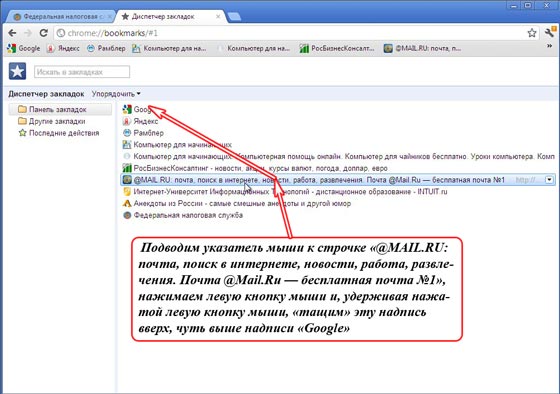
Consenti il pulsante sinistro del mouse. Ora al primo posto nell'elenco e al primo posto nel pannello dei segnalibri del nostro segnalibro, al primo posto c'è un segnalibro mail.ru.
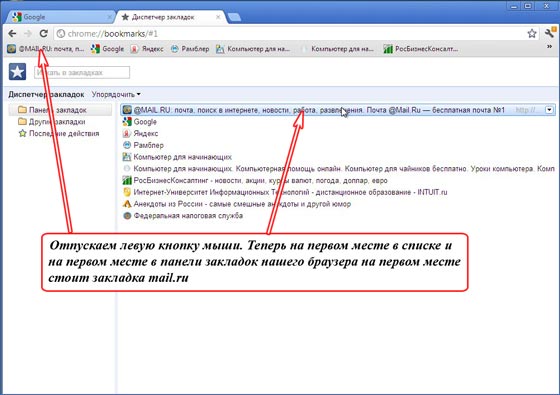
In questo modo puoi lavorare "riordinando" l'ordine dei segnalibri, a seconda che i segnalibri siano rilevanti per te per l'intero periodo.
In linea di principio, su quali basi posso finire l'articolo Barra dei preferiti di Google Chrome Quindi, in questo modo di lavorare con i segnalibri, puoi colpire la roccia per un secondo - due, quindi avrai 20 - 50 segnalibri.
Ci saranno più segnalibri, non cercare manualmente il sito di cui abbiamo bisogno nell'elenco.
Per chi, puoi organizzare i segnalibri su quelli. Fare la navigazione con i segnalibri diventerà più conveniente.
Per la maggior parte di noi, il browser è il programma più popolare sul computer, che viene lanciato più spesso. Mi vikoristovuemo yogo per ascoltare musica, rivedere film, ricontrollare bene. Voglio che i browser vengano aggiornati un po' di più, hanno problemi. Uno di loro non è il miglior robot grande kіlkistyu schede.
Davvero un robot con le schede: ecco perché i gatti vanno a ruba. Non ti piace il coraggio? Semplicemente non sai come prepararli. Devi solo imparare a lavorare con le schede e modificare le regole per ciascuna funzione del browser. Non puoi capire come vivevi prima.
Scorciatoie da tastiera (tasti di scelta rapida)
Tasti di scelta rapida - arco modo manuale schede keruvannya. Soprattutto se le schede diventano così pianti che non puoi fare clic manualmente su di esse.
- CTRL+TAB- Passa da una scheda all'altra sul lato destro.
- CTRL+MAIUSC+TAB- Passa da una scheda all'altra sul lato sinistro.
- Ctrl+W/Cmd+W su Mac- Chiudi la scheda attiva.
Solo poche altre combinazioni per permetterti di passare rapidamente da una scheda all'altra. Tastiera usata poco. Li deyakі z possono zmusit you vykoristuvat keyboard zamіst mishi, schob cheruvati tabs.
Ricordando le schede aperte
Se sfarfallio costantemente tra il browser e l'altro programma, è possibile che tu possa chiudere violentemente il browser e quindi dovrai aprire di nuovo tutto. Sto bene, perché hai dimenticato quello che hai detto. Se hai mal di testa, puoi disattivare la funzione del browser, in quanto ti consente di ricordare che le schede sono state aperte prima della chiusura.
Enfatizza questa funzione e fatti conoscere in futuro sul tuo lavoro:
- Google Chrome: Impostazioni → Gruppo Pochatkova → Continua il lavoro dal mese.
- Firefox: Preferenze → Generale → Tempo momentaneo all'avvio di Firefox → Mostra la finestra delle schede aperte l'ultima volta.
- Safari di Apple: Impostazioni → Generali → Safari si avvia ogni ora prima dell'inizio → Imposta l'ora per il resto della sessione.
Aggiungi schede schiena contro schiena
Un altro Modo svedese salva le schede, così possiamo sistemarle in un secondo momento - aggiungile alla cartella okrem nei tuoi segnalibri. Per questo, fai clic sulla scheda con il tasto destro del mouse e seleziona la voce "Aggiungi schede a quella selezionata". Il nome dell'elemento può essere diverso in browser diversi Ma è facile capire quale sia proprio l'oggetto di cui hai bisogno. Di conseguenza, nei segnalibri apparirà una cartella con gli indirizzi dei siti di cui hai bisogno. Facciamo un clic destro su mio padre, selezioniamo la voce "Apri tutti i segnalibri" - tutte le schede sono nuove di fronte a noi.
Ordinamento delle schede per le ultime finestre del browser
Chi ha detto che tutte le schede possono trovarsi in una finestra del browser? È possibile ordinare le schede in base a finestre diverse. Ad esempio, tutte le schede che costano un progetto, puoi trasferirle in una finestra del browser e tutto ciò che costa rozvag, altrimenti. Basta tirare la scheda su un tavolo di lavoro vuoto e vedrai una nuova finestra. Un altro modo è fare clic con il pulsante destro del mouse sui messaggi o sui segnalibri e selezionare dall'elenco "Apri in una nuova finestra".
Seleziona il numero di schede
Puoi lavorare diversi lavori non con una scheda, ma con un kilkom. Ale, per questo indietro, devi scegliere le schede. Premi il tasto Ctrl (o Cmd su Mac) e seleziona le schede richieste. Questo è tutto, ora puoi torcere, riutilizzare, aggiungere ai segnalibri e così via.
Schede appuntate
A browser attuali vista dei buoni rivenditori e la funzione miracolo "Chiudi la scheda". È più conveniente, quindi provi ad aprire quell'altra scheda. Ad esempio, puoi avere una scheda Gmail o servizio musicale. Se chiudi una scheda, sarà più facile chiuderla e occuperà meno spazio sulla barra delle schede. Basta fare clic con il tasto destro del mouse sul deposito e selezionare l'elemento richiesto dall'elenco.

Ripristino di una scheda chiusa
A volte esci in modo tale da chiudere brutalmente la scheda, poiché non vuoi arricciarti. La mano ha foldato, o ha cambiato idea al momento della chiusura, ogni buvay. Per riaprire la scheda puoi, ovviamente, andare nella cronologia del browser e conoscere l'intero sito. Oppure puoi usare la scorciatoia da tastiera Ctrl + Maiusc + T (o Cmd + Maiusc + T su Mac per Chrome e Firefox e Cmd + Z per Safari), per ruotare quella scheda. Inoltre, puoi aiutare a fare clic con il pulsante destro del mouse su qualsiasi scheda del tuo browser.
Schede di gruppo in Firefox
Mayzha cinque anni fa, i rivenditori si sono aggiunti browser Firefox caratteristica davvero interessante, chiamato "Gruppi di schede" o "Panorama". Vaughn praticamente vince il trucco, ci sono più descrizioni. Ulteriori informazioni sulle diverse finestre del browser per le schede. Solo qui tutto è più bello e non è necessario produrre molte vicon. Un paio di click e sei già passato a un'opera con un altro progetto, o, d'altra parte, sei il benvenuto dopo il lavoro. Per avviare gruppi di schede, usa le scorciatoie da tastiera Ctrl+Maiusc+E o Cmd+Maiusc+E su un Mac.
Sono sicuro che ora il tuo lavoro con il gran numero di schede del browser diventerà un po' più semplice.
Schede di Mozilla Firefox- questa è una funzione affascinante del browser, che ti consente di velocizzare il robot nel browser su Internet e risparmiare spazio di lavoro contemporaneamente nelle finestre del programma.
Oggi voglio dirti come puoi lavorare con le schede di Mozilla Firefox. Sai come raggruppare e ordinare, modificare le dimensioni e il colore, chiudere e clonare, come implementare uno sguardo alla finestra di unione quando passi il cursore del mouse su una scheda, come attivare le schede di aggiornamento automatico tramite ora dell'appuntamento…
Adoro il browser Mozilla Firefox per la sua "flessibilità" e ancora di più le transizioni dal nuovo all'altro solo attraverso l'invisibile ampiezza del resto.
Ale life go, tutto sta cambiando e sorseggiando alcune vitamine marroni per il cervello, gli scienziati nella loro ventiquattresima versione hanno acceso il motore di Mozilla Firefox in modo che si guardassero intorno per la velocità dei loro robot e il prodotto della "corporazione della bontà ”. In ogni caso, visivamente, non segno la differenza nei loro robot.
Prima di intervenire, ecco, dopo aver letto su Merez, che il browser è Mozilla Firefox 26 ci sarà una bomba! Rozrobniki minaccia di stupire l'intero mondo dei robot shvidkistyu e i loro occhi su quello yogo. Iniziato come la versione 24 - solo poche virgolette. Bene, viviamo e pobachima, ma per ora terrò i pugni per loro.
Non sono conservatore e accetto facilmente tutto ciò che è nuovo o migliorato, quindi Mozilla Firefox ha trasformato lo stato del browser dietro il lucchetto. Evviva!
La mossa è assolutamente indolore, che è ciò che chiamo di recente di aver appreso tra diversi browser.
Mi sono lasciato trasportare nel passaggio sbagliato, ma avevo un articolo sulle schede di Mozilla Firefox?
Otzhe, per migliorare e ottimizzare le schede in Mozilla Firefox, lo faremo per aiuto, è naturale. Poco dopo, ti mostrerò la funzione integrata nel browser per raggruppare le schede.
Come raggruppare le schede in Mozilla Firefox
Già molto tempo fa, Mozilla Firefox ha imparato a raggruppare le schede, ma tutt'altro che tutti loro lo sanno e possono capire come usarlo quando si lavora in un browser. Adzhe tutto è semplice e facile.
Apri una dozzina di schede contemporaneamente. L'hai aggiustato? Ora fai clic sul pulsante, come in montagna per sempre.
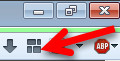
Hai questi pulsanti? Quindi fare clic sulla barra degli strumenti con il tasto destro del mouse e passare alle impostazioni ...
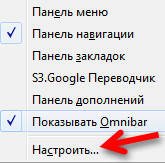
Trova e trascina (premendo il tasto sinistro del mouse) її sulla barra degli strumenti.
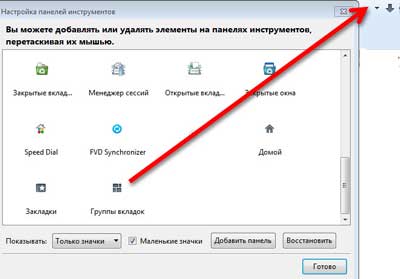
Non dimenticare di premere "Fatto".
Dopodiché, come fare clic su questo pulsante Trascorrerai gruppi di schede nella finestra. Avrai un gruppo, per chiarezza, puoi allungarlo dalla piega in basso a destra.
Ora trascina la linguetta del singolo gruppo su uno spazio vuoto con la mano destra o dal basso e rilascia il tasto sinistro del mouse. Hai creato un gruppo di schede per un amico. Qiu nuovo gruppo puoi trascinare i link che ti servono schede, ad esempio, per il tema dei siti selezionati.
Ai gruppi può essere assegnato un titolo: basta fare clic sulla riga superiore del gruppo e inserire il proprio nome. Puoi anche cambiare le dimensioni del gruppo e trascinarli dappertutto, spargendolo come preferisci.
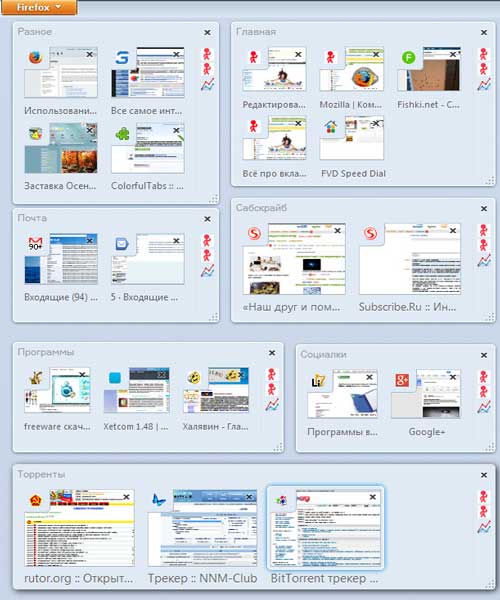
Per il gruppo skin destrorso, le tue schede verranno corrette manualmente.
E se aggiungi un gruppo ricco, non sarai in grado di trascorrere del tempo alla festa: cambia semplicemente il gruppo il più possibile e inserisci l'acquisto. Cliccando sul quadrato con le frecce in fondo al gruppo, apparirà nella finestra, che si fonde, con una vista di report del gruppo.
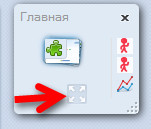
Canto, cinguettando con gruppi di tablature, ti stai già chiedendo come hai fatto a farne a meno.
Gruppi di schede: è stata introdotta la funzione del browser che non influisce sulla velocità del browser.
Lavoreremo con te per migliorare l'ottimizzazione delle schede di Mozilla Firefox.
Dopo aver installato TUTTE le descrizioni di seguito, non ho menzionato l'aggiornamento del browser.
Componenti aggiuntivi per l'ottimizzazione delle schede di Mozilla Firefox
Le aggiunte più importanti per l'ottimizzazione delle schede sono...
Pensaci: lo yoga è stato installato su un milione di coristuvachiv! Pererahuvat e mostra tutte le possibilità Tab Mix Plus Non riesco proprio a fare questo articolo. Nalashtuvannya di questa miracolosa aggiunta alla mia miniera russa, logica e semplice.
Ti mostrerò quei punti, che sono importanti, ma non una volta ricordati.

Non mi è piaciuto particolarmente, se chiudevo la scheda di sinistra chiudevo l'intero browser. Ora non è un problema - quando è chiuso il resto della scheda puoi indicare un diu, ad esempio, aprire una scheda vuota o una home page.
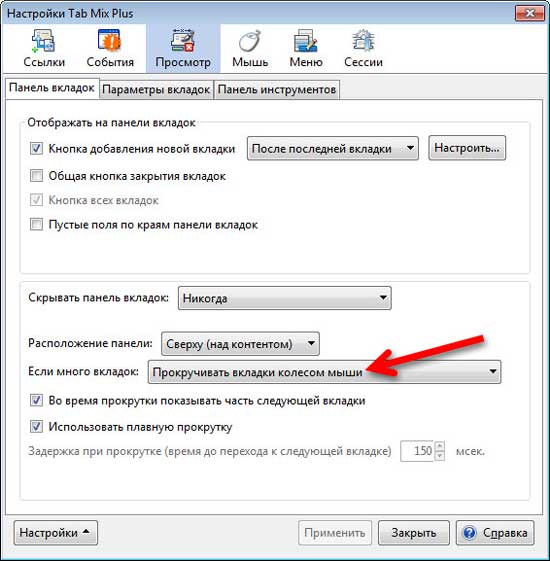
Se hai molte schede aperte, puoi metterle in file di spratto o scorrerle per un ulteriore orsacchiotto in una riga. Qui puoi anche modificare il layout della barra delle schede e i pulsanti per aggiungere una nuova scheda.

E qui puoi modificare il layout delle schede, aumentarne la visibilità e visualizzare le icone sulle schede.

Il magazzino è visibile qui menù contestuale schede. Ad esempio, puoi riordinare quelle funzioni che non ti piacciono e ne avrai bisogno.
La decodifica di un punto della pelle viene mostrata quando si passa il mouse sopra il punto con il cursore.

Penso che sia meglio bloccare le schede e non semplicemente bloccarle. In questo rango, non lo chiuderai in alcun modo e tutti i contributi saranno inclusi nel nuovo contributo: lode all'autore dell'aggiunta!
Ho abilitato l'elemento della scheda di aggiornamento tramite gli intervalli di lavoro. Questo è un chip più conveniente, ad esempio, per le schede con statistiche chi in anticipo. Ora, premendo il mouse con il tasto destro del mouse, indipendentemente dal fatto che sia presente o meno una scheda, selezioniamo la voce "Aggiorna scheda skin ..." ...

... e le schede di aggiornamento automatico sono accettabili. Prima del discorso, prima per chi andava bene dopovnennya.
Per gli amanti delle combinazioni di tastiere, questo è un ottimo punto di personalizzazione.
Altro in più Tab Mix Plusє manager di sessione ancora più duro e gentile.
Dopo aver penetrato e trascorso 10-15 minuti, puoi ottimizzare ancora una volta il tuo lavoro con le schede di Mozilla Firefox. Fino al discorso, dopo tutto, l'inchiodamento di loro può essere salvato ...

Le schede standard in Mozilla Firefox sono noiose, a una barra e arrabbiate, ma non c'è ghiaccio. Sull'importanza dello spriynyatt visivo іinformatsії te lo dico. Decoriamoli con tutti i colori del divertimento.
Vittoria aggiunta schede colorate mi, più informativo, ci prenderemo la carica positiva quando si lavora nel browser.
Il numero di colori delle schede sarà riconosciuto come un rango vipadkovy, ma puoi facilmente aggiungere il tuo colore per un sito di canzoni e swidko, pіdsvіdomo vihoplyuvati yogo nelle schede.

Basta premere "Aggiungi dominio", inserire l'indirizzo del sito nella riga di sinistra e fare clic con il tasto destro del mouse sul colore per selezionare i preferiti. Il codice colore viene inserito automaticamente nella riga centrale. Ora tutti i lati del sito della canzone avranno quel colore, che hai designato in modo specifico.

Puoi attribuire la generazione del colore al dominio (indirizzi) dei siti e tutti i lati di un dominio saranno un colore ricco, che scegli indipendentemente.
Aggiuntivo Ambito della scheda consentono di visualizzare la miniatura del sito nella finestra che si sta unendo, quando si passa il mouse sopra la scheda. Un tale campane e fischietti prima. In caso di impersonalità, le schede dovrebbero essere chiare e informative.
Farò già il punto, perché l'articolo era scomparso da tempo e puoi guardarlo, ma pishovshi - non tornare più all'intero sito.
Ovviamente, lontano da tutte le aggiunte, per l'aiuto delle quali puoi ottimizzare Schede di Mozilla Firefox. Sul sito Web ufficiale del browser, ho distribuito una serie di componenti aggiuntivi sotto il nome










